Countdown-Timer in JavaScript
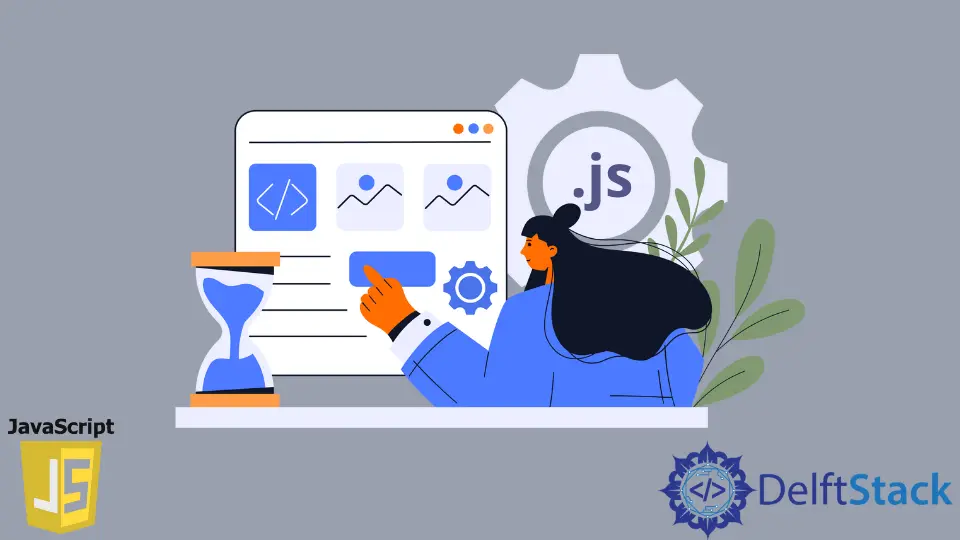
In diesem Artikel können Sie auf einfache Weise einen Countdown-Timer in JavaScript erstellen.
Es folgt der Code für einen Timer für anderthalb Minuten.
<h1 class="text-center" id="count-down-timer"></h1>
function paddedFormat(num) {
return num < 10 ? '0' + num : num;
}
function startCountDown(duration, element) {
let secondsRemaining = duration;
let min = 0;
let sec = 0;
let countInterval = setInterval(function() {
min = parseInt(secondsRemaining / 60);
sec = parseInt(secondsRemaining % 60);
element.textContent = `${paddedFormat(min)}:${paddedFormat(sec)}`;
secondsRemaining = secondsRemaining - 1;
if (secondsRemaining < 0) {
clearInterval(countInterval)
};
}, 1000);
}
window.onload = function() {
let time_minutes = 1; // Value in minutes
let time_seconds = 30; // Value in seconds
let duration = time_minutes * 60 + time_seconds;
element = document.querySelector('#count-down-timer');
element.textContent =
`${paddedFormat(time_minutes)}:${paddedFormat(time_seconds)}`;
startCountDown(--duration, element);
};
Beispiel Code of Countdown Timer in JavaScript
-
Legen Sie das HTML-Tag für den Timer fest
Im obigen Code enthält das Tag
<h1>die Timer-Anzeige. Verwenden Sie diesen Code in Ihrem Webseiten-HTML. Die Optionid="count-down-timer"ist erforderlich, wenn auf das Element in JavaScript mit der IDcount-down-timerzugegriffen wird, um den Elementtext zur Laufzeit dynamisch zu ändern.<h1 class="text-center" id="count-down-timer"></h1> -
Stellen Sie den Timer-Wert ein
Sobald das Tag angebracht ist, besteht der nächste Schritt darin, den Wert für die Zählzeit festzulegen. Normalerweise verwenden Webseiten eine fest codierte Zeit, die in ihren Code integriert ist und nicht anpassbar ist. Sie können den Timer in der Methode
window.onloadintime_minutesundtime_secondseinstellen. Wenn Sie beispielsweise einen Timer für eineinhalb Minuten einstellen möchten, stellen Sie den Code wie folgt ein:let time_minutes = 1; // Value in minutes let time_seconds = 30; // Value in secondsWenn Sie 3 Minuten einstellen möchten, setzen Sie
time_minutes = 3und belassen Sietime_seconds = 0. Sobald Sie Ihren Code ausgeführt oder Ihren HTML-Code neu geladen haben, können Sie die aktualisierte Ausgabe erhalten.
Erläuterung des Countdown-Timer-Codes in JavaScript
-
Die Ausführung beginnt mit der Funktion
window.onload. Es nimmt den von Ihnen eingestellten Timer-Wert und berechnet die Gesamtdauer in Sekunden.let time_minutes = 1; // Value in minutes let time_seconds = 30; // Value in seconds let duration = time_minutes * 60 + time_seconds; -
document.querySelector('#count-down-timer')ruft den HTML-Knoten des Elements ab. Dieser Knoten wird verwendet, um den Timer-Wert zu aktualisieren.element = document.querySelector('#count-down-timer'); -
Sobald das Element verfügbar ist, wird es mit dem von uns festgelegten Wert initialisiert. Im Code sind es beispielsweise 1 Minute und 30 Sekunden. Es ist in einem aufgefüllten Format eingestellt.
function paddedFormat(num) { return num < 10 ? '0' + num : num; } console.log(paddedFormat(3)); console.log(paddedFormat(12));Ausgabe:
03 12 -
Die Funktion
paddedFormat(num)gibt die aufgefüllte Nummer zurück. Für Minuten und Sekunden werden die einstelligen Werte aufgefüllt, indem ihnen eine0vorangestellt wird. Beispielsweise werden 2 Minuten und 5 Sekunden als 02 bzw. 05 aufgefüllt.element.textContent = `${paddedFormat(time_minutes)}:${paddedFormat(time_seconds)}`; -
Als nächstes rufen wir die Funktion
startCountDown(--duration, element)auf, diedurationin Sekunden übergibt, und den HTML-Knoten des Anzeigeelements. Wir haben jetzt den Wert01:30angezeigt. Daher brauchen wir den Timer, um von01:29zu starten. Aus diesem Grund verwenden wir den unären Dekrementierungsoperator mit der Dauer--duration.startCountDown(--duration, element); -
startCountDown(duration, element)ist das Herzstück des Timers. In diesem Fall verwenden wir die FunktionsetInterval(function(){}, 1000)von JavaScript, um den Timer nach jeder Sekunde (1000 Millisekunden) auszuführen, bis er mitclearInterval(countInterval)gelöscht oder beendet wird.function startCountDown(duration, element) { let secondsRemaining = duration; let min = 0; let sec = 0; let countInterval = setInterval(function() { min = parseInt(secondsRemaining / 60); sec = parseInt(secondsRemaining % 60); element.textContent = `${paddedFormat(min)}:${paddedFormat(sec)}`; secondsRemaining = secondsRemaining - 1; if (secondsRemaining < 0) { clearInterval(countInterval) }; }, 1000); } -
In der Funktion
setinterval()werden die Minuten und Sekunden für die Anzeige berechnet. Die Minuten werden berechnet, indem der WertremainingSecondsdurch 60 geteilt wird, um den Minutenwert zu erhalten, und sein ganzzahliger Teil genommen wird.let secondsRemaining = 89; let min = parseInt(secondsRemaining / 60); let sec = parseInt(secondsRemaining % 60); console.log(secondsRemaining + 'seconds'); console.log(min); console.log(sec);Ausgabe:
89 // Equivalent to 1 min and 29 seconds 1 29 -
Als Nächstes zeigen wir die auf der Webseite berechneten Minuten und Sekunden an, indem wir den Text mit dem Attribut
textContentdes HTML-Knotenelements festlegen.element.textContent = `${paddedFormat(min)}:${paddedFormat(sec)}`; -
Als nächstes reduziert sich der Wert für die
secondsRemainingund die Timer-Funktionalität wird jede Sekunde mit der MethodesetInterval()ausgeführt. -
Sobald der Wert für
secondsRemaining0 ist, wird dasclearInterval(countInterval)ausgelöst, um den Timer zu stoppen. Außerdem wird sichergestellt, dass der Timer nicht neu gestartet wird oder Minuswerte aufweist.